(TNO) Khi sử dụng trình duyệt trên thiết bị Android, bạn có thể áp dụng một vài thủ thuật như trong bài viết này để tăng trải nghiệm duyệt web trên di động được tốt hơn, theo androidcentral.
Thiết lập cấu hình mặc địnhGiống như trên máy tính, trình duyệt mặc định trên Android sẽ được sử dụng để mở bất kỳ liên kết nào khi người dùng bấm vào nó.
 Bạn có thể thay thế lựa chọn thay thế trình duyệt mặc định khi lướt web trên Android Bạn có thể thay thế lựa chọn thay thế trình duyệt mặc định khi lướt web trên Android |
Điều này có thể diễn ra với mọi trình duyệt trên điện thoại Android, nhưng hãy nhớ rằng bạn có thể điều chỉnh trong phần Settings nếu muốn quay trở lại với hoạt động lựa chọn trình duyệt mặc định.
Duyệt web ở chế độ riêng tư
Google gọi đó là Incognito mode đối với Chrome, nhưng đôi khi bạn có thể thấy nó xuất hiện dưới tên gọi Porn mode, hoặc phổ biến nhất là Private mode trong các trình duyệt khác. Bất kể tên gì đi chăng nữa thì chức năng của nó đều như nhau. Private mode sẽ vô hiệu hóa các cookie theo dõi hoạt động lướt web của bạn trên trình duyệt, và không lưu trữ bất kỳ hồ sơ nào liên quan đến các hoạt động lướt web.
Private mode đặc biệt hữu ích nếu bạn có một người muốn sử dụng trình duyệt của bạn để truy cập web, hoặc nếu bạn đang cố gắng truy cập vào một dịch vụ web chứa nhiều thông tin đăng nhập và không muốn nó ghi lại chúng.
 Với Incognito mode, người dùng Android có thể an toàn hơn khi lướt web trên di động Với Incognito mode, người dùng Android có thể an toàn hơn khi lướt web trên di động |
Chuyển sang duyệt web ở chế độ máy tính
Nhiều trang web được thiết kế để thân thiện với trình duyệt di động nên sẽ bị rút gọn đi nhiều thứ nếu đem so sánh với giao diện đầy đủ của phiên bản trên máy tính, nhằm đảm bảo nó hoạt động ổn định trên thiết bị di động, vốn hạn chế về không gian màn hình cũng như năng lực xử lý. Khi duyệt web ở chế độ di động, bạn sẽ thấy địa chỉ URL của trang web đang truy cập sẽ có tiền tố "m." trước địa chỉ web truyền thống.
Thế nhưng, như đã nói duyệt web ở chế độ máy tính sẽ cho phép bạn nhận được những trải nghiệm duyệt web đầy đủ nhất, chẳng hạn như phát video, xem quảng cáo...
Ở trình duyệt Chrome mặc định, bạn chạm vào biểu tượng Menu ở góc trên phải rồi đánh dấu chọn vào mục Request desktop site. Điểm hạn chế duy nhất trên trình duyệt Chrome của Android là chưa có cách thiết lập cố định chế độ hiển thị giao diện trang web, do đó bạn có thể tìm kiếm một trình duyệt nào đó trên Google Play để hỗ trợ xem ở chế độ mặc định.
Lưu trữ mật khẩu thông minh
Nhiều trình duyệt cung cấp khả năng lưu trữ mật khẩu để bạn có thể liên tục đăng nhập vào các trang web mà mình đã truy cập, loại bỏ những khó khăn mỗi khi phải nhập mật khẩu. Tính năng này thường có ích khi duyệt web trên máy tính để bàn, nhưng sẽ là tai hại nếu như bạn trao điện thoại cho một ai đó mà họ có thể truy cập vào trang web bạn đã lưu trữ thông tin đăng nhập trên đó. Nói chung đây là hành vi không an toàn, và có nhiều cách tốt hơn để bạn có thể xử lý tình trạng này.
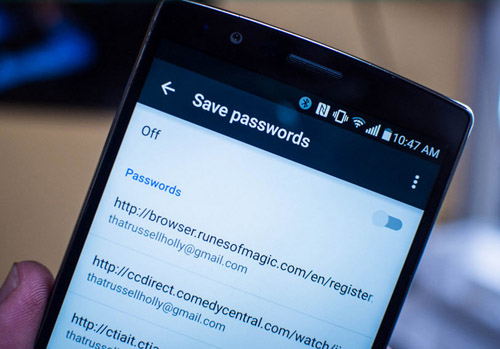 Để an toàn, bạn nên tắt tính năng tự động lưu trữ mật khẩu khi sử dụng trình duyệt di động Để an toàn, bạn nên tắt tính năng tự động lưu trữ mật khẩu khi sử dụng trình duyệt di động |
Thông qua công cụ quản lý mật khẩu của bên thứ ba như LastPass cũng là một lựa chọn tuyệt vời, vì nó cho phép tạo ra lớp bảo mật thứ hai cho những thứ mà bạn muốn lưu vào dịch vụ. Nếu điện thoại tích hợp những tính năng bảo mật vật lý, như cảm biến dấu vân tay, bạn có thể sử dụng để giữ an toàn cho các mật khẩu.
Nhưng xét cho cùng, bạn không nên cho phép trình duyệt tự động chèn mật khẩu, tài khoản của bạn sẽ an toàn hơn đáng kể.





Bình luận (0)